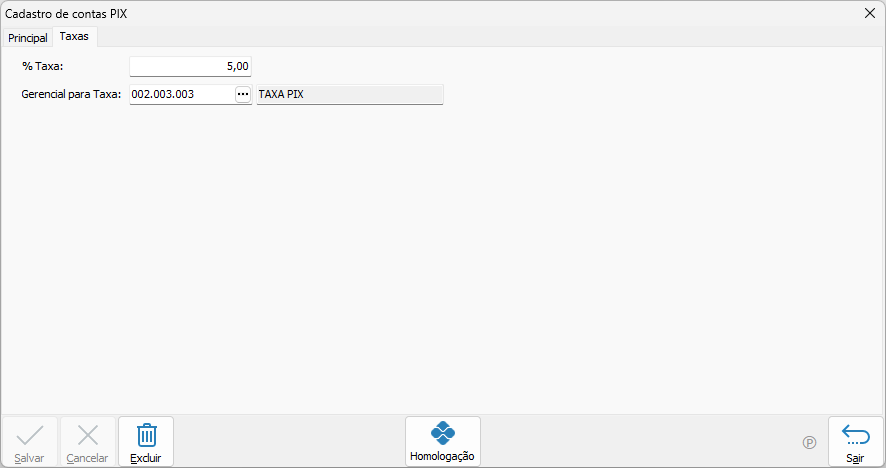Celta Pix/Taxas: mudanças entre as edições
De Celta Sistemas Wiki
Mais ações
Sem resumo de edição |
Sem resumo de edição |
||
| Linha 1: | Linha 1: | ||
'''Cadastro''' | '''Cadastro''' | ||
Acesse o cadastro | Para configurar as taxas das "Contas PIX", siga estes passos: | ||
- Acesse o cadastro das "Contas PIX" em sua aplicação. | |||
- Navegue até a aba "Taxas". | |||
- Realize as configurações de acordo com as necessidades específicas de cada banco. | |||
[[File:CadastroPix_Taxas.png]] | [[File:CadastroPix_Taxas.png]] | ||
No exemplo | No exemplo acima, se você realizar uma venda no valor de R$100,00 (cem reais), os lançamentos correspondentes serão: | ||
[[File:MovimentoBancarioPix_02.png]] | 1. [[File:MovimentoBancarioPix_02.png]]: [Descrição da taxa 1] | ||
2. [[File:TaxaPix_Gerencial.png]]: [Descrição da taxa 2] | |||
Certifique-se de ajustar as taxas de acordo com a política de cobrança do banco e suas preferências específicas. | |||
Edição das 14h36min de 29 de maio de 2023
Cadastro
Para configurar as taxas das "Contas PIX", siga estes passos:
- Acesse o cadastro das "Contas PIX" em sua aplicação. - Navegue até a aba "Taxas". - Realize as configurações de acordo com as necessidades específicas de cada banco.
No exemplo acima, se você realizar uma venda no valor de R$100,00 (cem reais), os lançamentos correspondentes serão:
1. 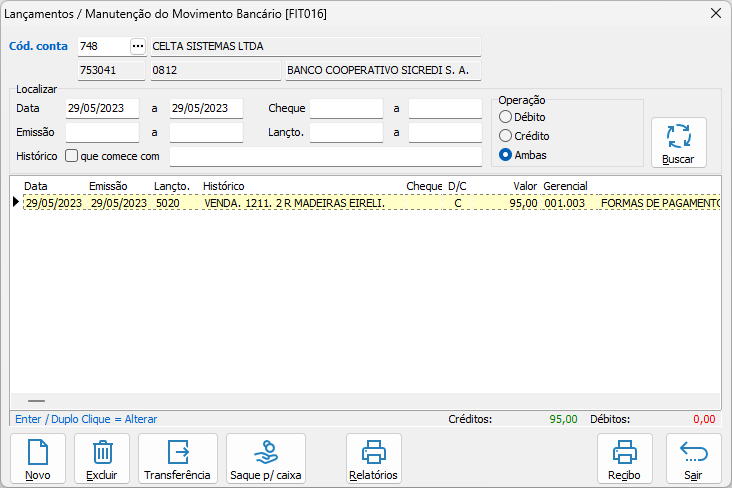 : [Descrição da taxa 1]
2.
: [Descrição da taxa 1]
2. 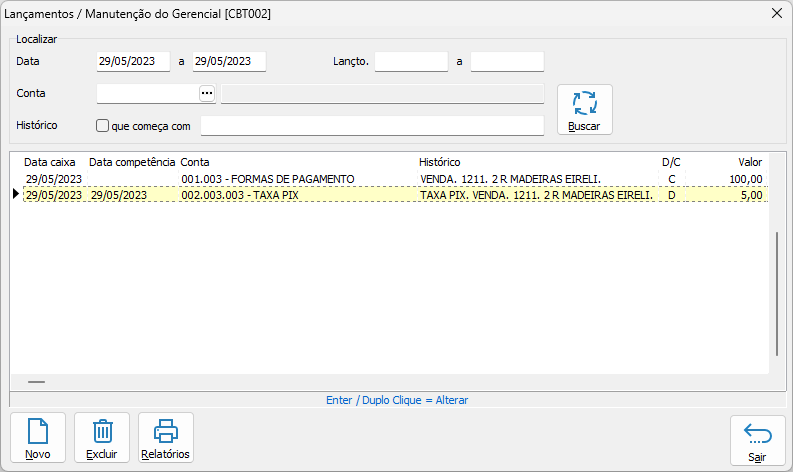 : [Descrição da taxa 2]
: [Descrição da taxa 2]
Certifique-se de ajustar as taxas de acordo com a política de cobrança do banco e suas preferências específicas.